Ustawienie minimalnej kwoty zamówienia to świetny sposób, aby upewnić się, że Twoi klienci poważnie podchodzą do zakupu, a nie tylko do przeglądania Twojego sklepu. W tym poście na blogu dowiesz się, jak ustawić minimalną kwotę zamówienia w WooCommerce. Pokażemy Ci również, jak skonfigurować cenę i ilość dla minimalnej kwoty zamówienia. Zacznijmy!
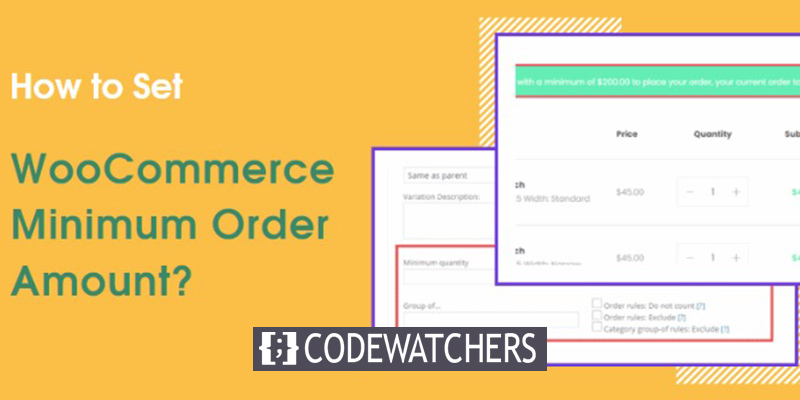
Zainstaluj wtyczkę Menedżera ilości
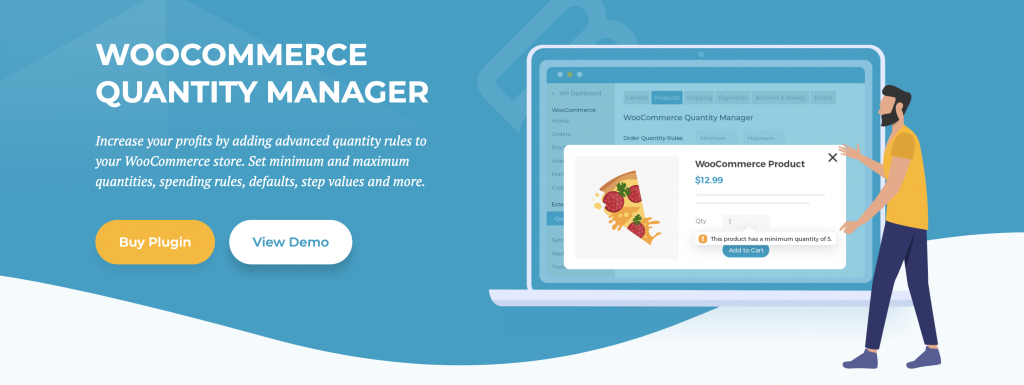
Dzięki wtyczce Barn2 Quantity Manager dodanie tych opcji do Twojej witryny to pestka.
Za pomocą tej wtyczki możesz łatwo określić minimalne i maksymalne ustawienia liczby i kwoty zamówień w dolarach. Dodatkowo umożliwia ustawienie tych ograniczeń na całym świecie dla całego sklepu, a następnie ich modyfikację dla poszczególnych kategorii i produktów.
Przy zakupie Quantity Manager otrzymasz również plik zip z wtyczką (tak działa wszystkie pobieranie wtyczek). Możesz przesłać wtyczkę, przechodząc do strony Wtyczki > Dodaj nową i naciskając przycisk Prześlij wtyczkę u góry.
Twórz niesamowite strony internetowe
Z najlepszym darmowym kreatorem stron Elementor
Zacząć terazPo wybraniu pliku zip, pobranego za pomocą przycisku Wybierz plik, kliknij Zainstaluj teraz, aby rozpocząć proces instalacji.
Na następnym ekranie znajdziesz link do aktywacji wtyczki. Strona kreatora konfiguracji pojawi się po kliknięciu łącza Aktywuj.
Na pierwszym ekranie musisz wkleić klucz licencyjny—dostępny za pośrednictwem konta Barn2—i nacisnąć przycisk Kontynuuj.
Możesz rozpocząć konfigurowanie opcji ilościowych swojego sklepu na następnej stronie.
Kluczowe cechy:
- Kontroluj minimalne i maksymalne ilości zamówień
- Ustaw ograniczenia dla produktów i kategorii
- Zawiera plik zip dla łatwej instalacji
- Uzyskaj dostęp do rocznych bezpłatnych aktualizacji i wsparcia
- Dostosuj ustawienia dla całego sklepu lub dla poszczególnych produktów
- Oferuje kreatora konfiguracji dla początkujących użytkowników
Jak ustawić minimalną ilość zamówienia w WooCommerce?
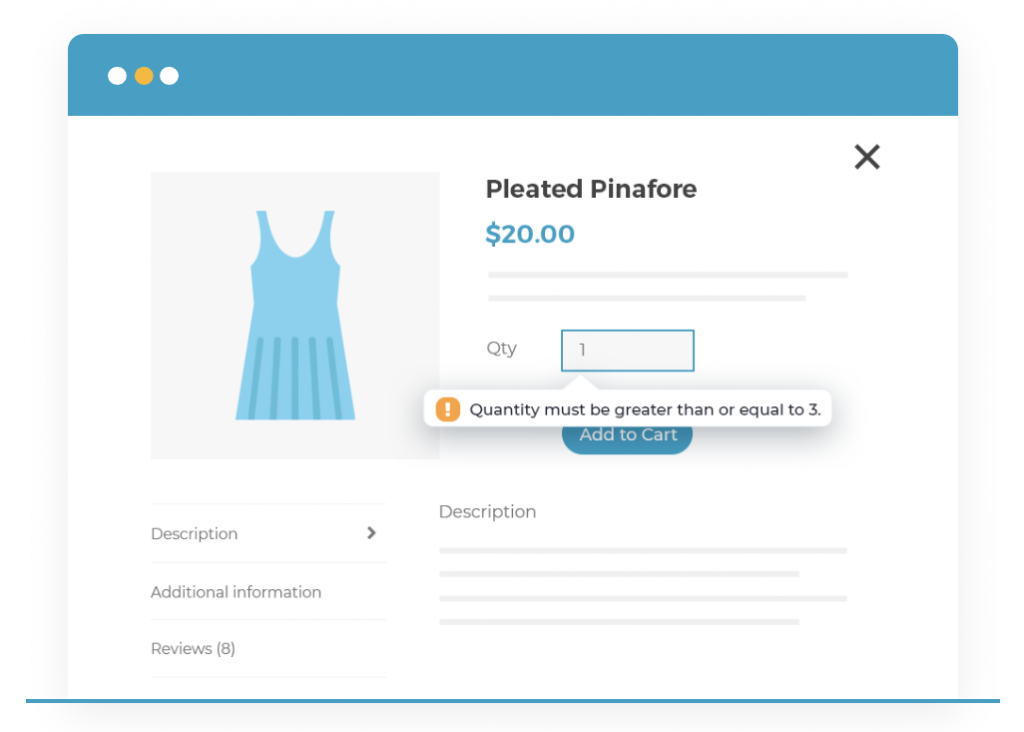
Po zainstalowaniu i aktywacji WooCommerce następną rzeczą, którą musisz zrobić, to ustawić minimalną ilość zamówienia. Dzięki temu klienci dodadzą do koszyka minimalną liczbę produktów przed dokonaniem transakcji.
Aby to zrobić, wprowadź żądaną kwotę w pierwszym polu wejściowym na następnej stronie kreatora konfiguracji. Na przykład, jeśli chcesz, aby klienci dodali do koszyka co najmniej pięć produktów, zanim będą mogli dokonać zakupu, wpisz 5 w tym wejściu.
Możesz również użyć maksymalnej wartości wejściowej, aby ograniczyć liczbę przedmiotów, które klient może kupić jednocześnie. Jest to przydatne, jeśli chcesz, aby klienci dodawali do koszyka tylko jeden produkt na raz. Ustawienie minimalnej ilości zamówienia może pomóc poprawić współczynnik konwersji Twojego sklepu i średnią wartość zamówienia.
Jak ustawić minimalną wartość zamówienia w WooCommerce?
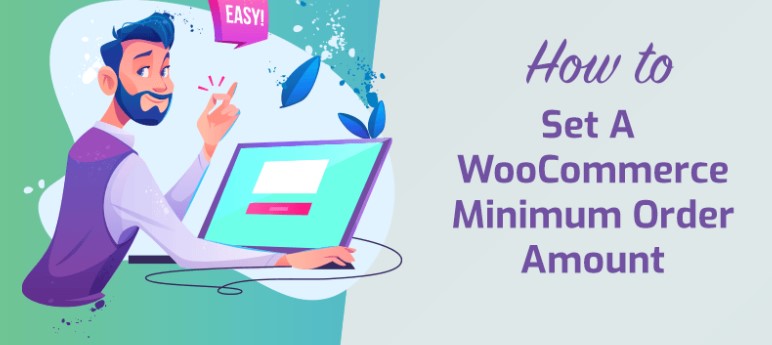
Korzystając z wtyczki Excellence Order Quantities, możesz szybko i łatwo ustawić minimalną wartość zamówienia w WooCommerce. Zainstaluj i aktywuj wtyczkę, a następnie przejdź do strony Zamówienia w panelu WooCommerce. Poniżej reguł ilościowych zobaczysz reguły dotyczące wartości zamówienia.
Wprowadź żądaną wartość minimalną w polu minimum, a Twoi klienci nie będą mogli dokonać zakupu, chyba że wartość ich koszyka wynosi co najmniej tę kwotę. W razie potrzeby możesz również ustawić maksymalny limit. Jak widać, jest to prosty proces, który zajmuje tylko kilka sekund.
Jak zmienić minimalną ilość lub cenę za produkt?
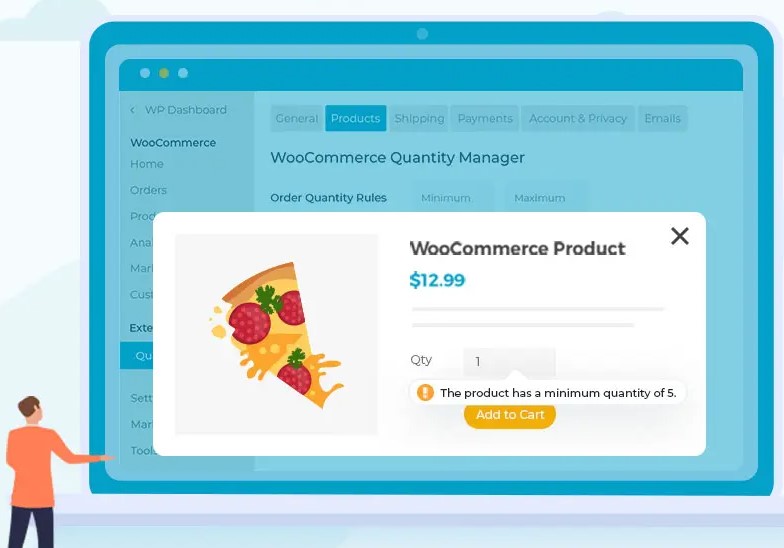
Na wszystkie produkty w Twoim sklepie mają wpływ minimalne i maksymalne wartości zdefiniowane w kreatorze konfiguracji. Podczas modyfikacji produktu sekcja Dane produktu umożliwia zdefiniowanie reguł, które są unikalne dla każdego produktu.
Tutaj pokazane są nowe reguły ilościowe dodane do zakładki Zapasy. Korzystając z tych wskazówek, możesz wybrać minimalną ilość dla tego konkretnego produktu. Klienci muszą dodać co najmniej tyle do reguły minimalnej ilości, na przykład „5”, aby dodać produkt do koszyka.
Klienci nie mogą kupić ilości zmniejszonej, ponieważ po ustawieniu ilości minimalnej ilość wprowadzona na stronie produktu domyślnie przyjmie tę wartość, a naciśnięcie strzałki w dół jej nie obniży.
Możesz także dostosować domyślną wartość i wielkość przyrostów, korzystając z pól pokazanych na zrzucie powyższych ustawień. Na przykład możesz zwiększyć ilość w kroku piątym i zmienić wartość domyślną na 10.
Te opcje są korzystne dla produktów, ale jeśli masz dużo produktów do dostosowania, może to być męczące. Na szczęście istnieją również ograniczenia ilościowe dla Twoich kategorii.
Jak ograniczyć kategorie do minimalnej i maksymalnej liczby przedmiotów?

Korzystając z wtyczki Quantity Manager, na całym świecie dostępne są te same limity ilości i wartości zamówienia dla określonych towarów i określonych kategorii produktów.
Przejdź do zakładki Produkty > Kategorie, a następnie kliknij kategorię, którą chcesz zaktualizować, aby zlokalizować te ustawienia dla swoich kategorii. Wytyczne dotyczące ilości są wymienione na dole następnej strony.
Wszelkie zasady określone dla konkretnego produktu mają pierwszeństwo przed zasadami kategorii, które mają pierwszeństwo przed ogólnymi zasadami sklepu. W rzeczywistości należy je ustalić w odwrotnej kolejności: skonfigurować ustawienia globalne, stworzyć bardziej szczegółowe reguły dla kategorii, a następnie w razie potrzeby nadpisać dla poszczególnych towarów.
Jeśli jednak wartości globalne odnoszą się do wszystkich twoich towarów, możesz nadal z nich korzystać.
Jak zmienić globalne wartości, których używasz?
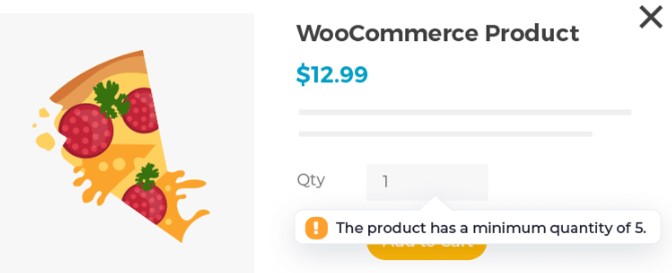
Możesz teraz zmienić ograniczenia ilościowe za pomocą Menedżera ilości, który dodaje nowe podmenu do zakładki Produkty na stronie Ustawienia WooCommerce.
Jak widać, ta strona zawiera wszystkie parametry kreatora konfiguracji, w tym opcje minimalnej/maksymalnej ilości oraz minimalnej/maksymalnej wartości zamówienia. Jeśli potrzebujesz pomocy, dostępne są dodatkowe połączenia z portalem dokumentacji i wsparcia.
Wniosek
Masz to! Wiesz już, jak zmienić minimalną ilość lub cenę za produkt w WooCommerce. Wykonując powyższe kroki, możesz upewnić się, że Twoi klienci dodają odpowiednią ilość produktów do koszyka i usprawnić ogólne zarządzanie zapasami.




